快压官方版是国内第一款具备自主压缩格式的压缩软件,拥有一流的压缩技术,快压本身自带的压缩格式KZ,兼容RAR、ZIP和7Z等多种压缩格式,还有超大的压缩比和超快的压缩解压速度,帮助用户轻松完成文件压缩,大大提升了网友的研所效率,有需要的网友快来下载体验吧!
快压官方版拥有多卷压缩功能,可将大文件分割成多个小文件压缩,帮助用户解决大文件压缩问题。而且快压还对用户开放插件接口,甚至可作为虚拟光驱软件使用,也可挂载光盘镜像,用户可以使用这款软件轻松的进行文件的解压缩,让用户可以获得更好的使用体验!
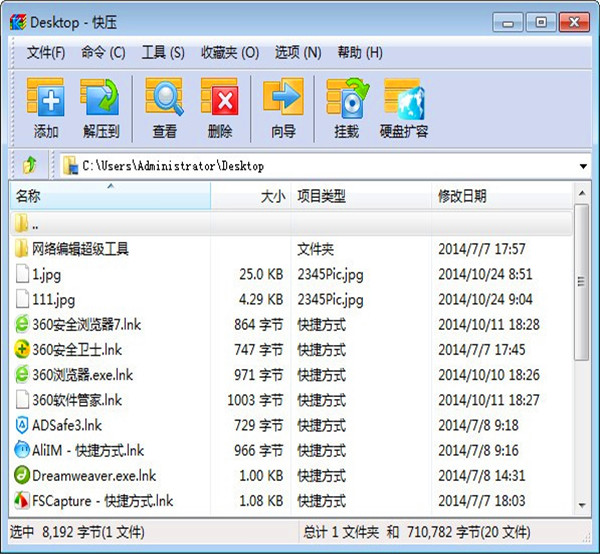
软件特色
1、高效的压缩和解压缩
所有压缩软件的基本功能,快压具备超强压缩比的KZ格式,将压缩和解压缩做到极致。
2、支持压缩格式插件,自由的扩展升级
一款软件可搞定大部分常见压缩格式,甚至可独立支持光盘映像文件,并可以通过格式插件自由的扩展升级。
3、方便文件传送的多卷压缩
将文件压缩成多个小巧的文件,相当于一个小巧的文件切割器,传送大文件必备。
4、随时可以清理历史记录,保护隐私
方便的记录和清除所有的压缩、解压缩文件的历史记录,可以一键清理。
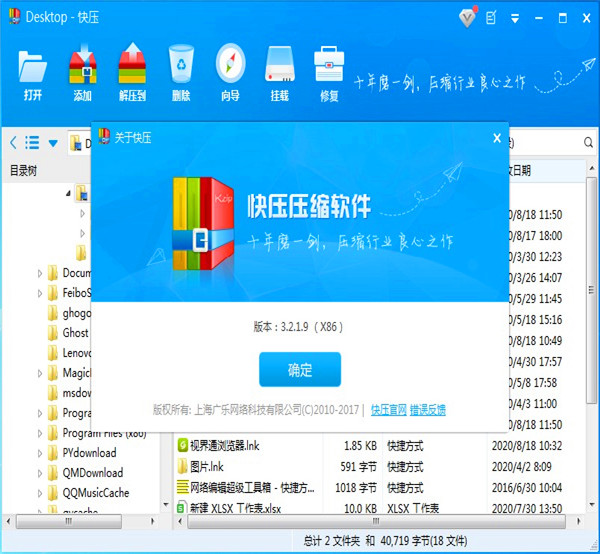
软件功能
自创压缩格式(KZ)算法,固实超高压缩比,提升压缩率5-30%;
开放接口,支持插件功能;
支持 KZ、ZIP、7Z 、ACE、ARJ、BZ2 、CAB、GZ、ISO、JAR、LZH、TAR、 UUE、Z 等40余种常用压缩格式;
支持虚拟盘功能,可挂载 ISO、CUE/BIN、ISZ、IMG、MDS/MDF、NRG、CCD、无损CD镜像(Flac、WV、APE);
压缩并自动上传免费安全的超大网盘,方便分享;
方便易用的软件界面和详细的新手向导功能;
支持多卷压缩、固实压缩;
加密、保护、锁定、恢复、测试压缩包;
多线程、多级别、多模式压缩和解压缩;
强大的自解压包功能;
添加、查看压缩包注释;
快压官方版使用方法
一、使用右键压缩
右键点击需要压缩的文件或文件夹,在弹出菜单中选择如何压缩。
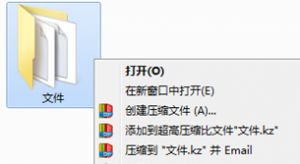
1.创建压缩文件:先设置后压缩。
2.添加到'文件名.格式:按默认设置压缩。
3.压缩并Email...:先设置后压缩,并用Email发送。
4.压缩到'文件名.格式'并Email:按默认设置压缩,并用Email发送。
二、使用主界面压缩
选择需要压缩的文件或文件夹,在工具栏点击添加按钮;
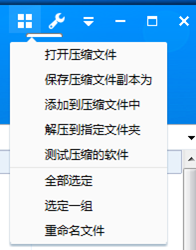
三、保存默认压缩设置
1)打开主界面 -> “选项”菜单 -> “设置” – > 在弹出对话框中,选择”创建默认配置”。
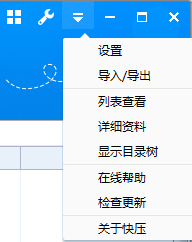
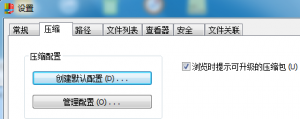
弹出设置默认压缩选项对话框,可设置默认压缩格式,密码,注释等。
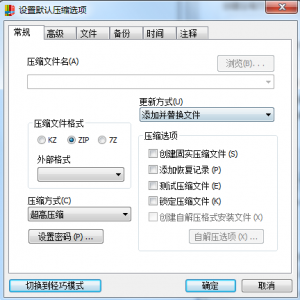
(设置完成后,可在右键菜单中找到对应选项)
快压官方版常见问题
快压怎么彻底删除广告弹窗?
1.在快压新闻窗口的右上方,有一个小的四方格,这个四方格是在桌面创建一个快捷图标的,所以我们点击一下这个四方格。
2.然后在桌面找到快捷图标,右击图标,点击“打开文件所在位置”,我们要找到文件所在位置,然后把这个文件删除了,以后就不会弹出广告窗口了。
3.然后找到新闻图标,把文件“mininiiews.exe”和“”mininiiews2.exe“”都删除了,但是我们删除的时候,却发现弹出一个窗口不能删除,请重试,那么请看下一部。
4.因为弹出一个窗口请重试,是因为这个文件在打开中,我们需要把快压新闻窗口删除掉,就可以了。
5.把快压新闻窗口删除掉以后,就再一次点击重试窗口按钮,这样我们就可以删除这广告窗口了,也就是彻底屏蔽了这个窗口,这个快压软件也算是很干净了,没有广告窗口了,而且不影响我们使用快压软件。
6.最后一步,有的电脑,删除完之后的文件第二天还会弹出来,那么就用安全软件的文件粉碎机删除,要勾选“防止文件恢复”。
快压如何关闭护眼功能?
第一种方法:
1、打开任务管理器——Kuaiqb
2、右键kuaiqb这个任务,点击属性
3、按照位置打开文件地址。
4、进了Roaming这个文件夹之后应该会有两个k开头拼音的快压文件夹一起删除。
第二种方法:
键盘按下win+r输入regedit然后搜索kuaipb,搜索到以后到该路径删除程序,
同时把该注册表也删除,就完全删除掉快呀的屏保程序了。
第三种方法:
1、打开任务管理器,点一下进程下的“名称”;
2、按照字母排序,找到一个叫做“kzippb.exe”的进程;
3、右键“打开文件位置”;
4、这个时候你是删不掉它的,在任务管理器里,右键“结束进程”。
5、在打开的文件中添加后缀名.bak。
6、再创建文本文档重命名为kuaiqb.exe。
















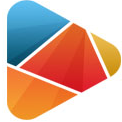


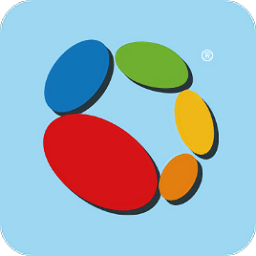



























 浙公网安备 33038202002266号
浙公网安备 33038202002266号